Изтегляне на MobiPDF
За да изтеглите най-новата версия на MobiPDF за компютър, просто кликнете върху бутона “БЕЗПЛАТНО ИЗТЕГЛЯНЕ” на нашата начална страница и следвайте инструкциите на екрана. Можете също така да изтеглите MobiPDF за Windows, iOS и Android от нашата официална страница за изтегляне.
Инсталиране на MobiPDF
Инсталирането на MobiPDF в Windows е лесно. Ето процеса стъпка по стъпка:
- Кликнете два пъти върху инсталационния файл.
- Кликнете върху “ Инсталирайте” .
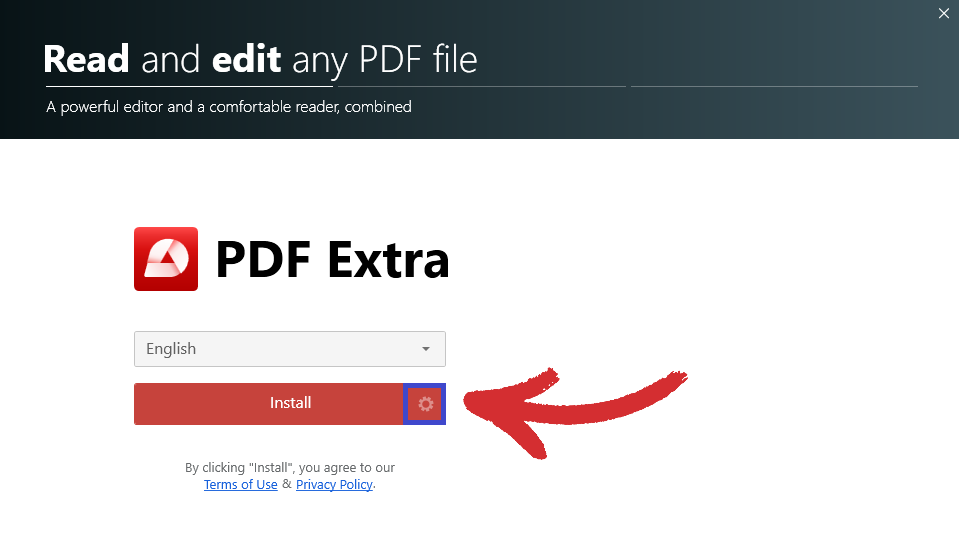
СЪВЕТ: Можете също така да щракнете върху иконата на зъбно колело до бутона, която ще ви позволи да изберете къде искате да инсталирате MobiPDF на вашата машина.
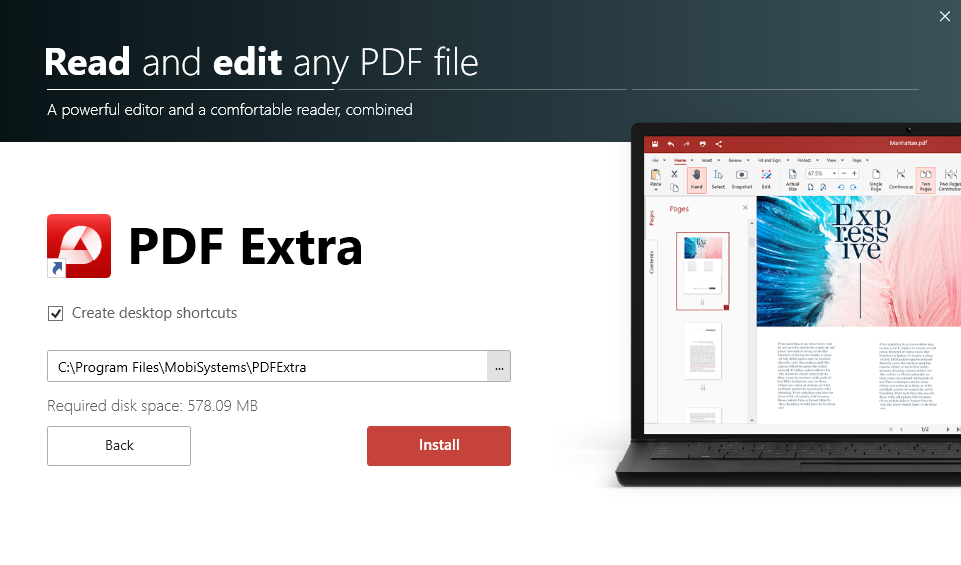
- Изчакайте процесът да приключи.
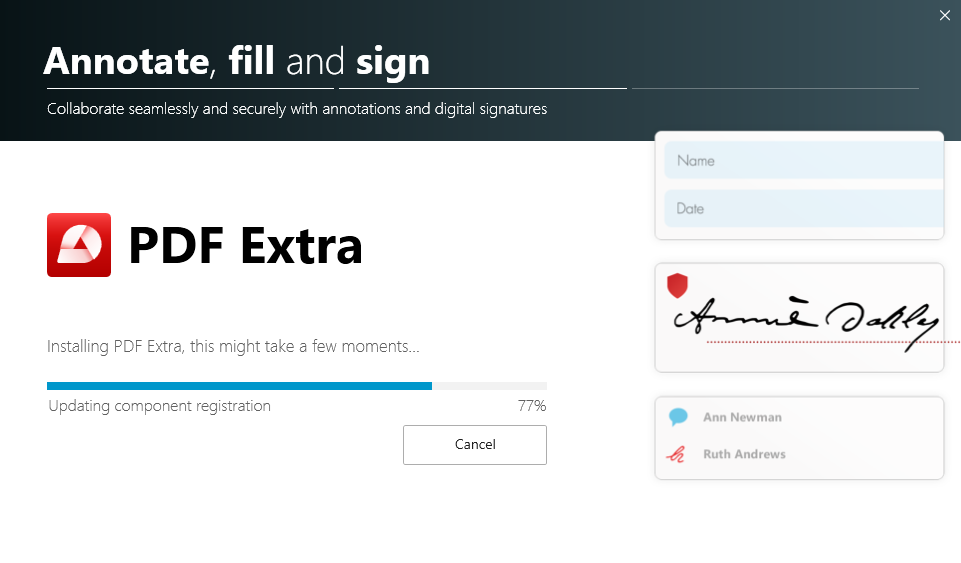
- Щракнете върху “ Стартирайте MobiPDF” , за да започнете работа веднага!
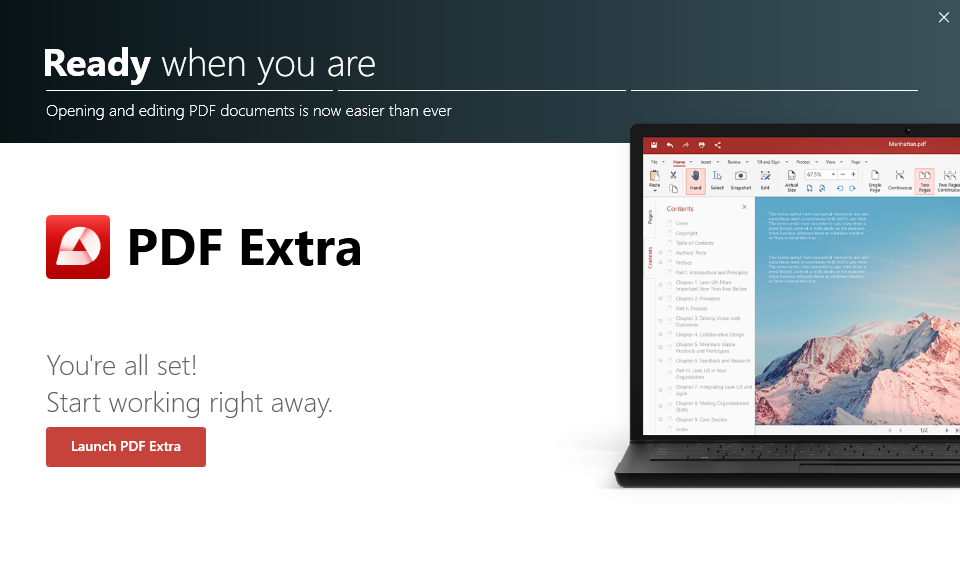
Активиране на второ устройство
Лицензите MobiPDF Premium и Lifetime могат да се активират на едно устройство с Windows, докато MobiPDF Ultimate включва единични активации за Android, iOS и Windows. Това означава, че не можете да използвате нашия софтуер на повече от едно устройство от всеки тип. Въпреки това, ако’използвате компютър, има начин да прехвърлите лиценза си на друга машина с Windows 10 или 11.
Ето как можете да прехвърлите лиценза си стъпка по стъпка:
- Изтеглете и инсталирайте MobiPDF на второто си устройство.
- Влезте в приложението, като използвате същите данни, както на първото си устройство.
- При успешно влизане в системата трябва да се появи следният изскачащ прозорец:

ЗАБЕЛЕЖКА: Подобно съобщение трябва да се появи, ако се опитате да влезете с вашите идентификационни данни през “ Account” раздел на MobiPDF.
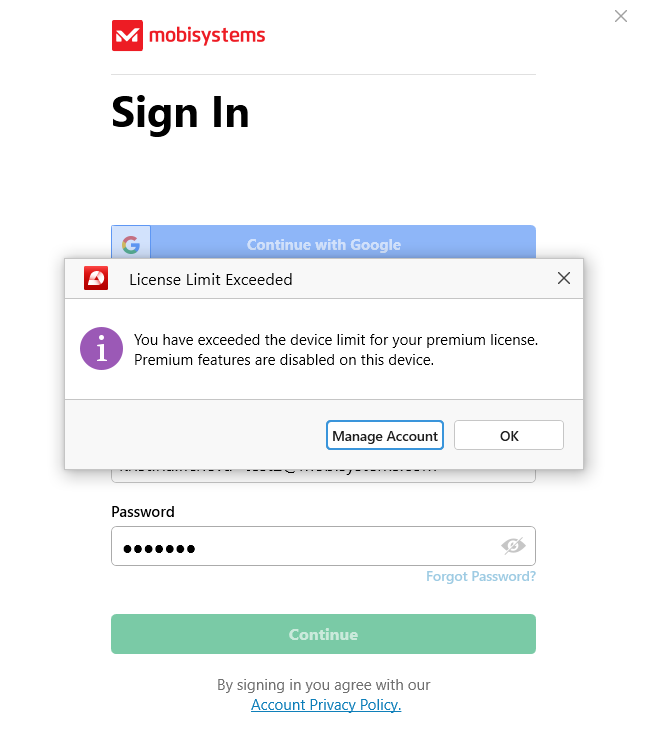
- Щракнете върху “ Manage Account (Управление на профила)” , за да видите текущите си покупки и абонаменти, след което щракнете върху “ Linked Devices (Свързани устройства)” . Това ще разкрие списък с всички устройства, на които лицензът ви е активен.

- Трябва да видите нещо подобно:

Кликнете върху “ Remove” и MobiPDF автоматично ще активира лиценза ви на използваната в момента машина.
Моля, имайте предвид, че повторното активиране на лиценза ви на първия ви компютър ще изисква да преминете през същите стъпки.